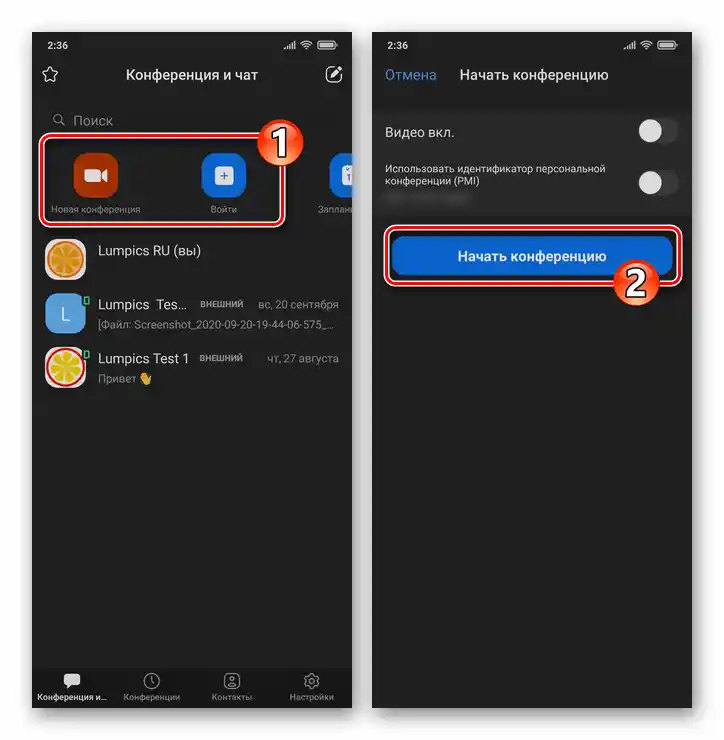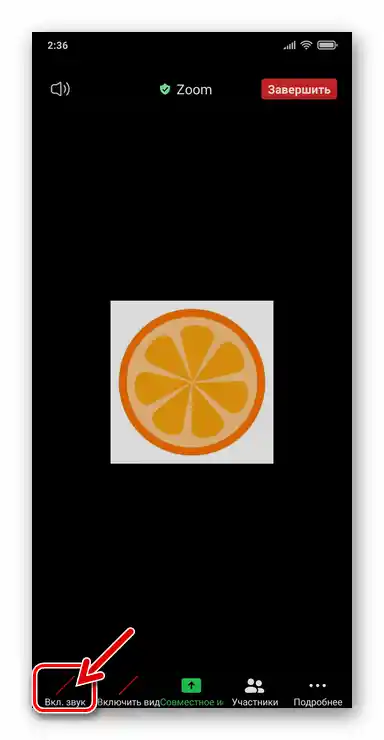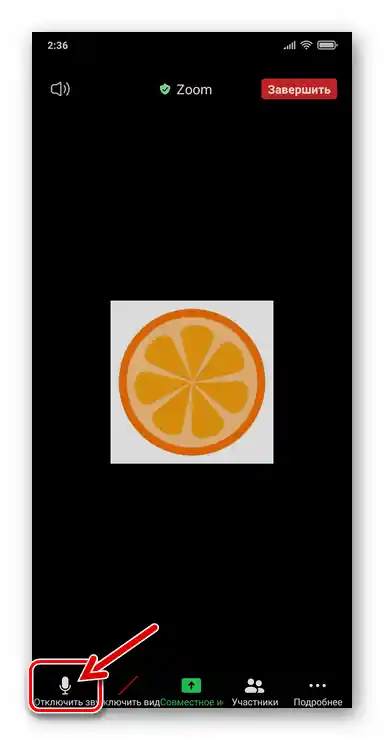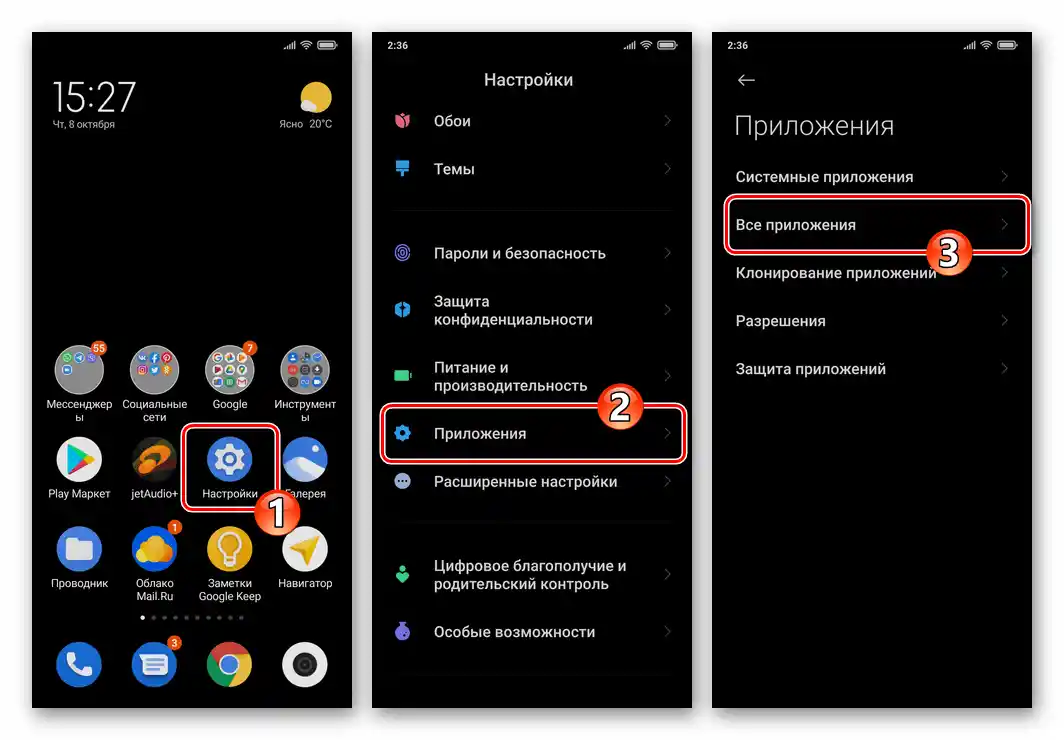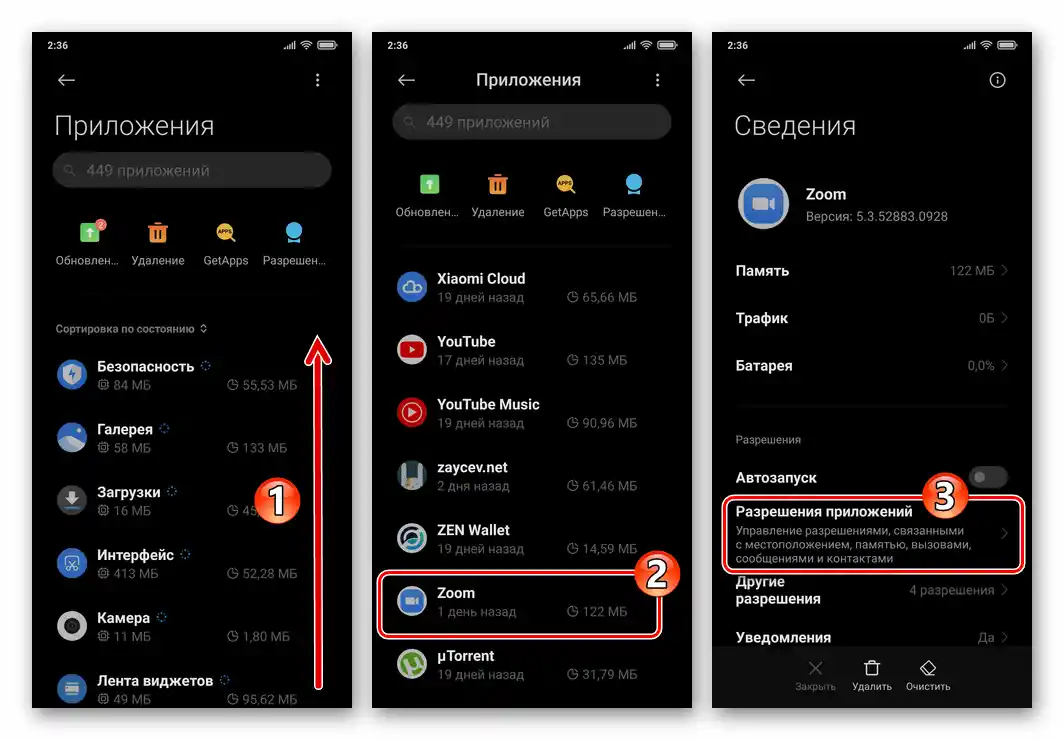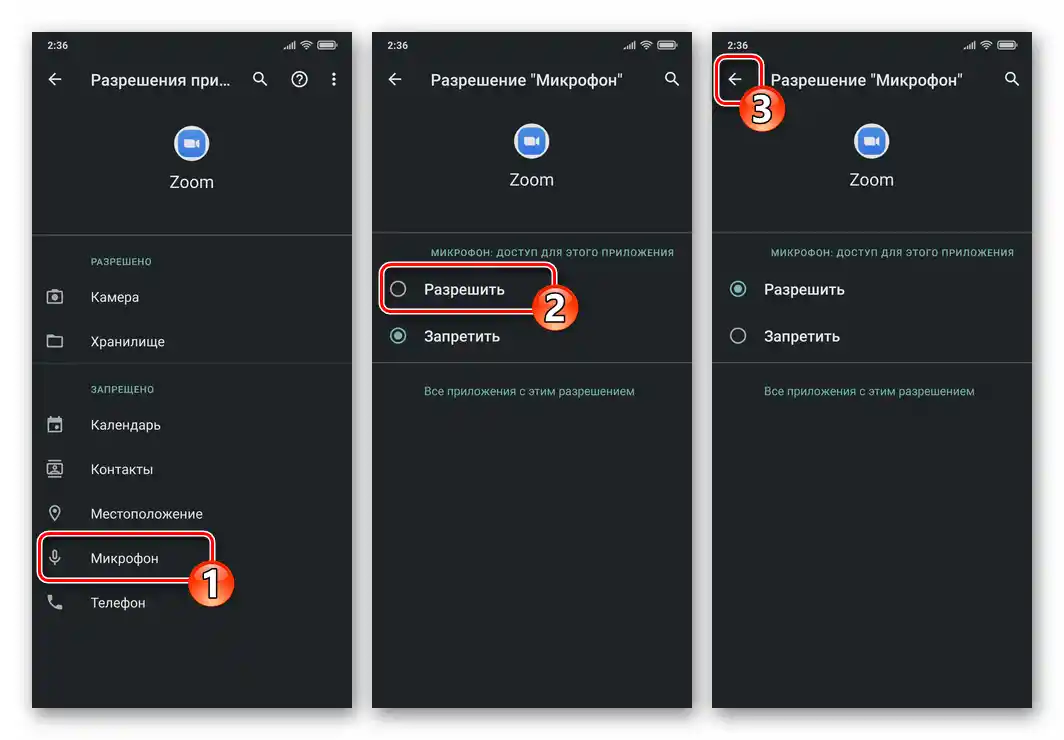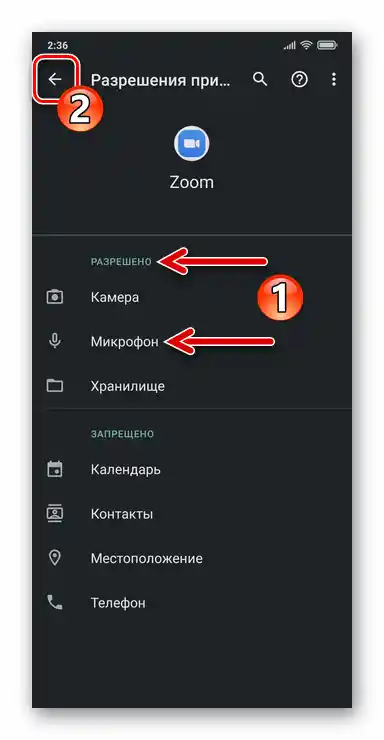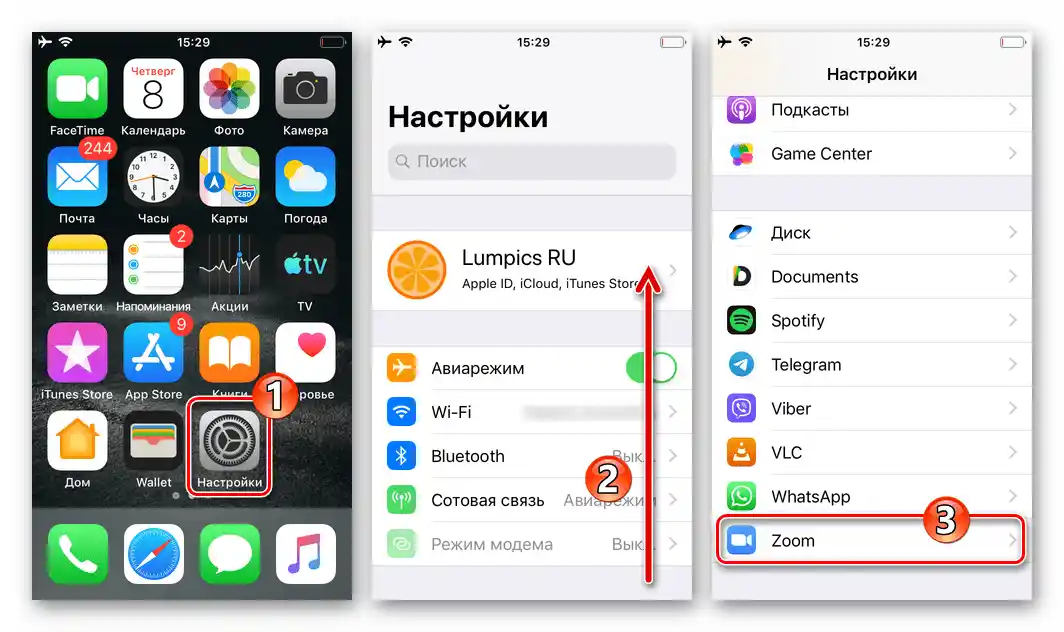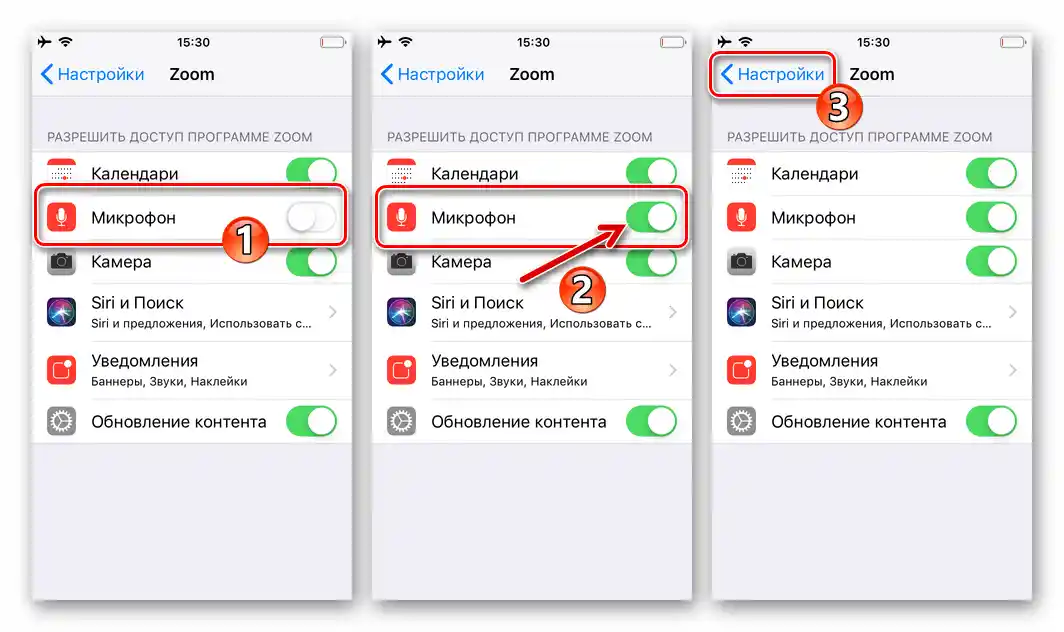لكي لا تعيق أي شيء عمل جهاز التقاط الصوت في النسخة المحمولة من زووم، يجب تقديم إذن مسبق للوصول إلى الميكروفون في "الإعدادات" لنظام التشغيل:
- إذا كنت مستخدمًا لنظام أندرويد:
- انتقل إلى "الإعدادات" في الهاتف الذكي، ثم انتقل إلى قسم "التطبيقات"، وافتح قائمة "جميع التطبيقات".
- ابحث عن "زووم" في قائمة البرامج المثبتة على الجهاز، واضغط على اسمه. في الشاشة التي تحتوي على معلومات العميل وإعداداته، اضغط على "أذونات التطبيقات".
- ثم اضغط على "الميكروفون" واختر "السماح"، مما يتيح للتطبيق زووم الوصول إلى الوحدة.
- اغلق "الإعدادات" لنظام التشغيل المحمول.
![زووم لنظام أندرويد - إعدادات النظام - التطبيقات - جميع التطبيقات]()
![زووم لنظام أندرويد - الانتقال إلى إصدار التطبيق لإعطاء الأذونات من شاشة المعلومات في إعدادات نظام التشغيل]()
![زووم لنظام أندرويد - منح الإذن للتطبيق للوصول إلى الميكروفون في إعدادات نظام التشغيل]()
![زووم لنظام أندرويد - الخروج من إعدادات النظام بعد منح الإذن لتشغيل التطبيق مع الميكروفون]()
- على آيفون:
- افتح "الإعدادات" في iOS، وقم بالتمرير لأسفل في قائمة الأقسام المعروضة. في آخر قسم يحتوي على قائمة البرامج العاملة على الجهاز، ابحث عن "زووم" واضغط على اسم البرنامج.
- في قائمة "السماح بالوصول لبرنامج زووم"، قم بتفعيل مفتاح "الميكروفون". بهذا، تكون قد أكملت منح الإذن اللازم لضمان بث الصوت، اخرج من "الإعدادات" لنظام التشغيل.
![برنامج Zoom لجهاز iPhone في إعدادات iOS]()
![زووم لجهاز آيفون يمنح إذن استخدام الميكروفون للتطبيق]()
الطريقة 1: إعدادات التطبيق
لتوفير حالة يتم فيها تشغيل ميكروفون الجهاز المحمول تلقائيًا عند دخولك إلى مؤتمر قائم وبدء جلسة الاتصال من جانبك، قم بما يلي.
- قم بتشغيل زووم وانتقل إلى "الإعدادات" الخاصة به، بالضغط على أيقونة "التروس" في الشريط السفلي من أقسام التطبيق.بعد فتح الشاشة، اضغط على "المؤتمر".
- قم بإلغاء تفعيل مفتاح "دائمًا إيقاف تشغيل صوت ميكروفوني" ثم اخرج من "الإعدادات" في زووم.
- من الآن فصاعدًا، عند الدخول إلى مؤتمر قائم أو إنشاء مؤتمر جديد، لن تحتاج إلى القلق بشأن تشغيل الميكروفون لنقل صوتك في إطاره - سيتم تفعيل جهاز التقاط الصوت تلقائيًا.
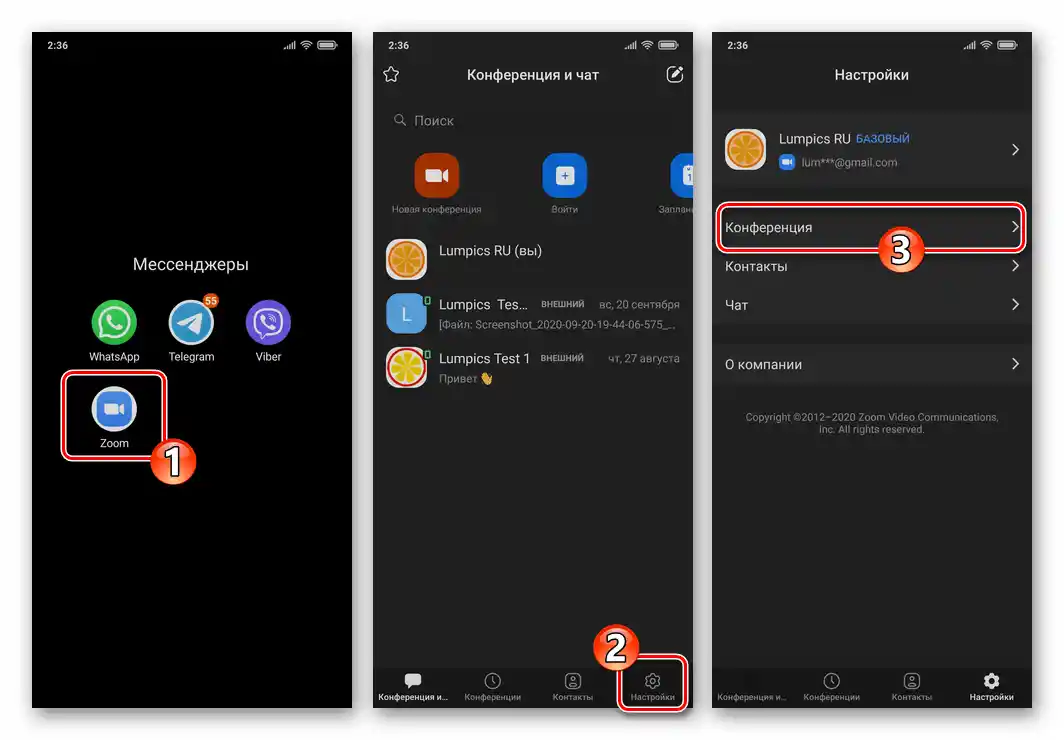
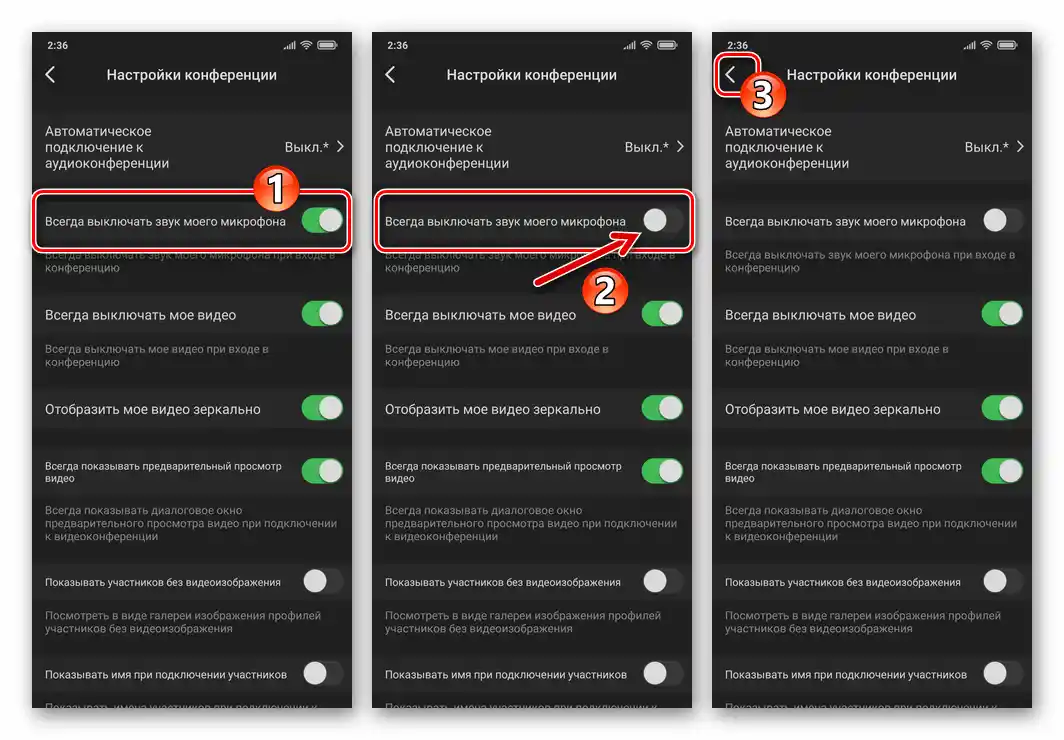
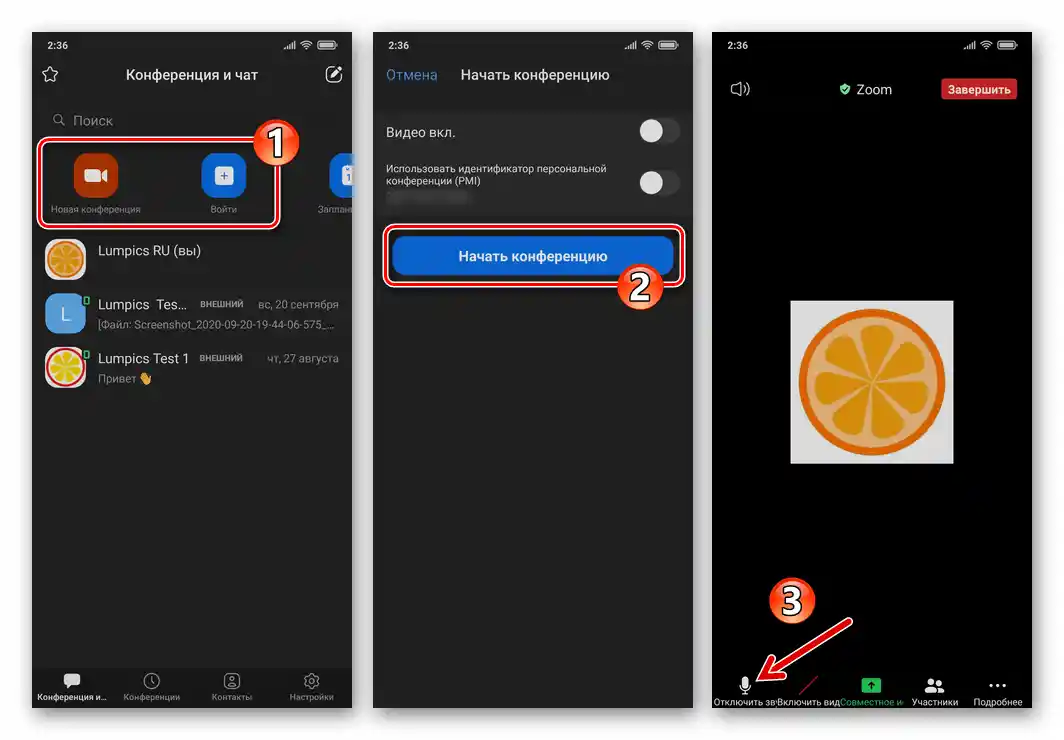
الطريقة 2: شاشة المؤتمر
بغض النظر عن حالة الخيار الموضح أعلاه، لديك دائمًا القدرة على تشغيل/إيقاف ميكروفونك قسريًا أثناء أي مؤتمر يتم عبر زووم.
- قم بإنشاء جلسة جديدة أو انضم إلى جلسة قائمة عبر زووم.
- لتفعيل وحدة التقاط الصوت، وبالتالي بدء نقل صوتك للجمهور، انقر على أول زر موجود في أسفل شاشة المؤتمر - "تشغيل الصوت".
- لإيقاف الميكروفون، المس الزر المذكور في النقطة السابقة من التعليمات، ولكن بعد تغيير اسمه إلى "إيقاف الصوت" مرة أخرى.